În ultimul an, Linux Mint a devenit unul dintrecele mai utilizate distribuții Linux acolo, poate mai ales datorită bazei sale Ubuntu și compatibilității complete cu aplicațiile Ubuntu. În lumea tabletelor Android, transformatorul ASUS Eee Pad este în prezent regele necontestat și a devenit cea mai favorizată tabletă Android de către entuziaști și utilizatori casual. Când vine vorba de dispozitive portabile, cum ar fi telefoane și tablete, accesarea stocării lor de pe computer pentru transferul fișierelor este adesea utilă. Pentru proprietarii Transformer care rulează Linux Mint pe computerele lor care doresc să-și monteze Asus Transformer pentru accesarea conținutului său, există o soluție foarte utilă și rapidă, mulțumită membrului forumului XDA-Developers rootblock. Vrei să afli mai multe despre asta? Citiți mai departe după salt.
Această soluție este practic un script simplu caretrebuie să rulați pe computer, adică totul. Scriptul automatizează întregul proces de configurare a aparatului dvs., permițându-vă să răsfoiți sau să modificați fișierele de pe SSD-ul tabletei. Acest lucru vă oferă acces total la memoria internă a Transformatorului. Acum cum să faci asta? Haideți să continuăm.

Pentru a începe, descărcați fișierul script de montare și extrageți conținutul său în computer folosind software-ul dvs. de arhivare preferat. În directorul extras, veți găsi un fișier numit TransformerMount.bash. Conectați tableta la computer și apoi rulați scriptul. Odată ce scriptul este finalizat, veți avea acces la fișierele și folderele de pe SSD Transformers.
Vă rugăm să rețineți, că scriptul va fi rulat numaio dată și nu o dată și din nou de fiecare dată când conectați tableta la computer, deoarece va face toate modificările necesare de configurare atunci când o rulați. Mai mult, scriptul nu a fost testat chiar acum pe Ubuntu, iar dezvoltatorul ar aprecia orice feedback în acest sens. Deși rulează pe Linux Mint, este probabil să fie difuzat și pe Ubuntu. Dacă sunteți îngrijorat să vă confundați vreo configurație, nu vă blocați, așa cum a fost îngrijit. Când rulați scriptul, toate fișierele de configurare existente sunt, de asemenea, susținute de script, permițându-vă să vă întoarceți înapoi la ele în siguranță în caz de probleme.
Pentru actualizări și întrebări cu privire la acest script, accesați subiectul forumului la XDA-Developers.
Ați încercat acest script pe mașina dvs.? Ți-a dat și o fotografie și pe Ubuntu? Nu uitați să împărtășiți experiența dvs. cu noi în comentariile de mai jos.

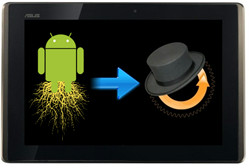











Comentarii